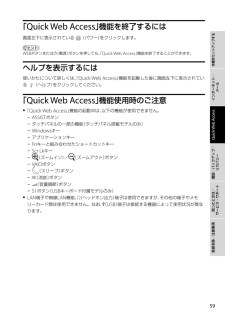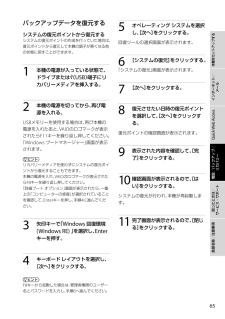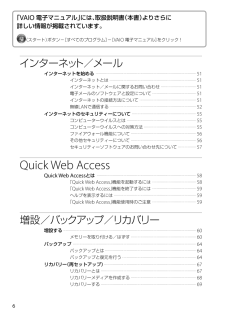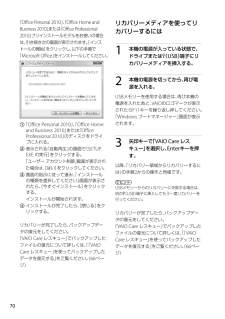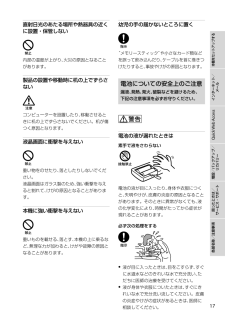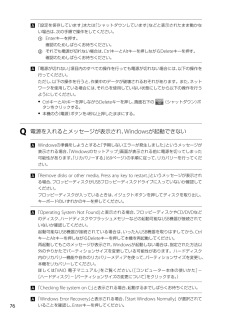Q&A
取扱説明書・マニュアル (文書検索対応分のみ)
"メモリー"2 件の検索結果
"メモリー"20 - 30 件目を表示
全般
質問者が納得良いと思いますよ。というか十分だと思います。ソニーの液晶はきれいですし、楽しめると思います。
5150日前view91
全般
質問者が納得正直、CPUがちょっと残念な性能なので、最低でもCPUがCorei3を載せている物を選択された方が、ストレスを感じることが少なくなっていいとお思います。セレロンというCPUは、超安物CPUで、ちょっと微妙なんです。性能的には、DVD鑑賞やネット動画鑑賞をぎりぎり耐えるか、少しストレスを感じるかのぎりぎりのラインです。もう少し奮発して、せめて、Corei3搭載のものか出来ればCorei5搭載のものを選んでください。このくらいのであれば、比較的ストレスを感じることも少ないです。
5185日前view138
62PartNumber: 4-289-658-01(1)ManualName: VPCJ21 Series User Guide66インターネット/ メール本機をセットアップするQuick Web Access増設/バックアップ/ リカバリー困ったときは/ サービス・サポート各部名称/注意事項メモリーを取りはずすには次の手順でメモリーモジュールをはずし、スロットからゆっくり抜き取ります。! ご注意本機に傷がつかないように布などをしいてください。1 「メモリーを取り付けるには」の手順1~を行う。2 メモリーモジュールを取りはずす。 メモリーモジュールを固定しているタブを、注意しながら同時に押し広げる。 メモリーモジュールを矢印の方向にゆっくり引き抜く。 「メモリーを取り付けるには」の手順5~6を行う。! ご注意 メモリーモジュールの取りはずしは、必ず本機および周辺機器の電源を切り、電源コードを電源コンセントから抜いた状態で行ってください。電源コードを差したままメモリーモジュールを取りはずすと、メモリーモジュールや本機、周辺機器が破損することがあります。 静電気でメモリーモジュールが破損しないよ...
58PartNumber: 4-289-658-01(1)ManualName: VPCJ21 Series User Guide5959インターネット/ メール本機をセットアップするQuick Web Access増設/バックアップ/ リカバリー困ったときは/ サービス・サポート各部名称/注意事項「Quick Web Access」機能を 終了 する には画面左下に表示されている (パワー)をクリックします。ヒントWEBボタンまたは(電源)ボタンを押しても、「Quick Web Access」機能を終了することができます。ヘル プを 表示する には使いかたについて詳しくは、「Quick Web Access」機能を起動した後に画面左下に表示されている (ヘルプ)をクリックしてください。「Quick Web Access」機能使用時のご注 意 「Quick Web Access」機能の起動中は、以下の機能が使用できません。 ASSISTボタン タッチパネルの一 部の機能(タッチパネル搭載モデルのみ) Windowsキー アプリケーションキー Fnキーと組み合わせたショートカットキー ...
64PartNumber: 4-289-658-01(1)ManualName: VPCJ21 Series User Guide6565インターネット/ メール本機をセットアップするQuick Web Access増設/バックアップ/ リカバリー困ったときは/ サービス・サポート各部名称/注意事項バックアップデータを復元するシステムの復元ポイントから復元するシステムの復元ポイントの作成を行っていた場合は、復元ポイントから復元して本機の調子が悪くなる前の状態に戻すことができます。1 本機の電源が入っている状態で、ドライブまたは(USB)端子にリカバリーメディアを挿入する。2 本機の電源を切ってから、再び電源を入れる。USBメモリーを使用する場合は、再び本機の電源を入れたあと、VAIOのロゴマークが表示されたらF11キーを繰り返し押してください。「Windows ブートマネージャー」画面が表示されます。ヒントリカバリーメディアを使わずにシステムの復元ポイントから復元することもできます。 本機の電源を入れ、VAIOのロゴマークが表示されたらF8キーを繰り返し押してください。 「詳細ブート オプション」画面が表...
PartNumber: 4-289-658-01(1)ManualName: VPCJ21 Series User Guide66インター ネット/メー ルインターネットを始める ・・・・・・・・・・・・・・・・・・・・・・・・・・・・・・・・・・・・・・・・・・・・・・・・・・・・・・・・・・・・・・・・・・・・・・・・・・・・・・・・・・・・・・・・・・・・・・ 51インターネットとは ・・・・・・・・・・・・・・・・・・・・・・・・・・・・・・・・・・・・・・・・・・・・・・・・・・・・・・・・・・・・・・・・・・・・・・・・・・・・・・・・・ 51インターネット/メールに関するお問い合わせ ・・・・・・・・・・・・・・・・・・・・・・・・・・・・・・・・・ 51電子メールのソフトウェアと設定について ・・・・・・・・・・・・・・・・・・・・・・・・・・・・・・・・・・・・・・・・・ 51インターネットの接続方法について ・・・・・・・・・・・・・・・・・・・・・・・・・・・・・・・・・・・・・・・・・・・・・・・・・・・・・ 51無線LANで通信する ・・・・・・・・・・・・・・・・・・・・・・・・・...
60PartNumber: 4-289-658-01(1)ManualName: VPCJ21 Series User Guide6161インターネット/ メール本機をセットアップするQuick Web Access増設/バックアップ/ リカバリー困ったときは/ サービス・サポート各部名称/注意事項 メモリーモジュールを持つときは半導体や端子に触れないようにしてください。 メモリーモジュールには、向きがあります。メモリーモジュールのエッジ端子の切り欠き部分とスロットの端子(溝の内側)部分の突起の位置を正しく合わせてください。無理に逆向きにメモリーモジュールをスロットに押し込むと、メモリーモジュールやスロットの破損や基板からの発煙の原因となりますので特にご注意ください。1 本機と周辺機器の電源を切り、電源コードおよび本機に接続しているすべてのケーブルを取りはずす。2 本機前面を下にして置く。! ご注意 本機に傷がつかないように布などをしいてください。 本機の電源を切って1時間ほどおいてから作業を行ってください。電源を切ったすぐあとは、本機の内部が熱くなっており、やけどをする可能性があります。本機が冷える...
PartNumber: 4-289-658-01(1)ManualName: VPCJ21 Series User Guide6262! ご注意 メモリーモジュール以外の部品や基板などには触れないようにご注意ください。 メモリーを取り付ける際は、内部に異物を落とさないようにしてください。故障の原因となります。 メモリーモジュールを1枚だけ取り付ける場合は、必ず下側に取り付けてください。5 メモリーカバーを元に戻し、ネジで留める。6 手順1で取りはずした周辺機器と電源コードを接続し、本機の電源を入れる。メモリー容量を確認するにはメモリーモジュールを取り付けた際は、以下の手順に従ってメモリー容量を確認してください。1 (スタート)ボタン-[すべてのプログラム]-[VAIO の設定]をクリックする。「VAIO の設定」画面が表示されます。2 [システム情報]をクリックする。 [システム情報]をクリックする。「システム情報」画面が表示されます。4 「システムメモリー」の項目が増設後のメモリー容量になっていることを確認する。メモリーの容量が正しければ、メモリーの増設は完了しました。メモリーの容量が増えていないと...
PartNumber: 4-289-658-01(1)ManualName: VPCJ21 Series User Guide00「Office Personal 2010」、「Office Home and Business 2010」または「Office Professional 2010」プリインストールモデルをお使いの場合は、引き続き次の画面が表示されます。[インストールの開始]をクリックし、以下の手順で「Microsoft Office」をインストールしてください。 「Office Personal 2010」、「Office Home and Business 2010」または「Office Professional 2010」のディスクをドライブに入れる。 表示される「自動再生」の画面で[SETUP.EXE の実行]をクリックする。 「ユーザー アカウント制御」画面が表示された場合は、[はい]をクリックしてください。 画面の指示に従って進み、「インストールの種類を選択してください」画面が表示されたら、[今すぐインストール]をクリックする。 インストールが開始されます。 インストールが...
16PartNumber: 4-289-658-01(1)ManualName: VPCJ21 Series User Guide11インターネット/ メール本機をセットアップするQuick Web Access増設/バックアップ/ リカバリー困ったときは/ サービス・サポート各部名称/注意事項直射日光のあたる場所や熱器具の近くに設置・保管しない内部の温度が上がり、火災の原因となることがあります。製品の設置や移動時に机の上でずらさないコンピューターを設置したり、移動させるときに机の上でずらさないでください。机が傷つく原因となります。液晶画面に衝撃を与えない重い物をのせたり、落としたりしないでください。液晶画面はガラス製のため、強い衝撃を与えると割れて、けがの原因となることがあります。本機に強い衝撃を与えない重いものを載せる、落とす、本機の上に乗るなど、無理な力が加わると、けがや故障の原因となることがあります。幼児の手の届かないところに置く“メモリースティック”や小さなカード類などを誤って飲み込んだり、ケーブルを首に巻きつけたりすると、事故やけがの原因となります。電池についての安全上のご注意漏液、発熱、発火...
PartNumber: 4-289-658-01(1)ManualName: VPCJ21 Series User Guide66 「設定を保存しています」または「シャットダウンしています」などと表示されたまま動かない場合は、次の手順で操作をしてください。 Enterキーを押す。 確認のためしばらくお待ちください。 それでも電源が切れない場合は、CtrlキーとAltキーを押しながらDeleteキーを押す。 確認のためしばらくお待ちください。 「電源が切れない」項目内のすべての操作を行っても電源が切れない場合には、以下の操作を行ってください。ただし、以下の操作を行うと、作業中のデータが破壊されるおそれがあります。また、ネットワークを使用している場合には、それらを使用していない状態にしてから以下の操作を行うようにしてください。 CtrlキーとAltキーを押しながらDeleteキーを押し、画面右下の (シャットダウン)ボタンをクリックする。 本機の(電源)ボタンを4秒以上押したままにする。Q 電源を入れるとメッセージが表示され、Windowsが起動できない Windowsの準備をしようとする...
PartNumber: 4-289-658-01(1)ManualName: VPCJ21 Series User Guide6868リカバリーメディアを作成するヒント リカバリーメディアとしてDVDやUSBメモリーを使用できますが、データの上書きを防ぐため、DVD-Rの使用をおすすめします。お使いのディスクドライブが対応している場合は、DVD+R DL/DVD-R DL/DVD+R/DVD+RW/DVD-RWも使用できます。 使用できるメディアの種類、必要なディスクの枚数やUSBメモリーの容量は、リカバリーメディア作成手順の中で画面上に表示されます。 リカバリーメディアを作成する前に、VAIO Updateを実行して本機をアップデートすることをおすすめします。 VAIO Updateについて詳しくは、「VAIO 電子マニュアル」をご覧ください。([ソフトウェアの使いかた]-[VAIO Update]をクリックする。) VAIO Updateが搭載されていないモデルをお使いの場合は、VAIOサポートページ(http://vcl.vaio.sony.co.jp/)からお客様が選択されたモデルに該当するアッ...
- 1